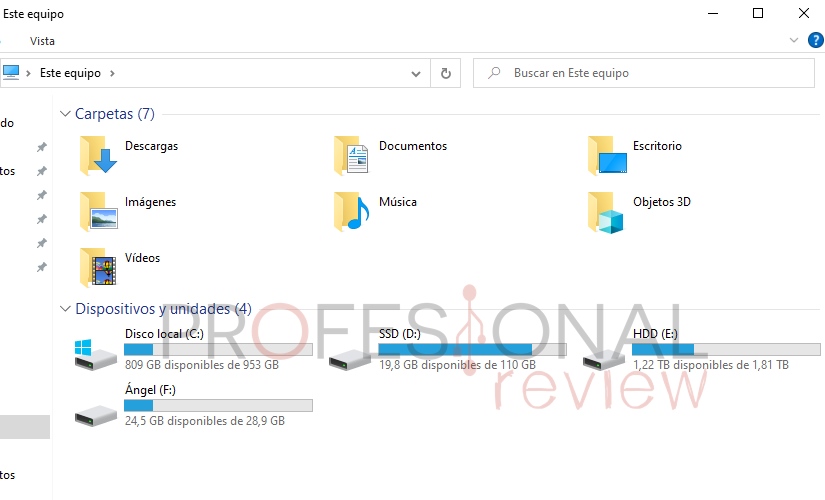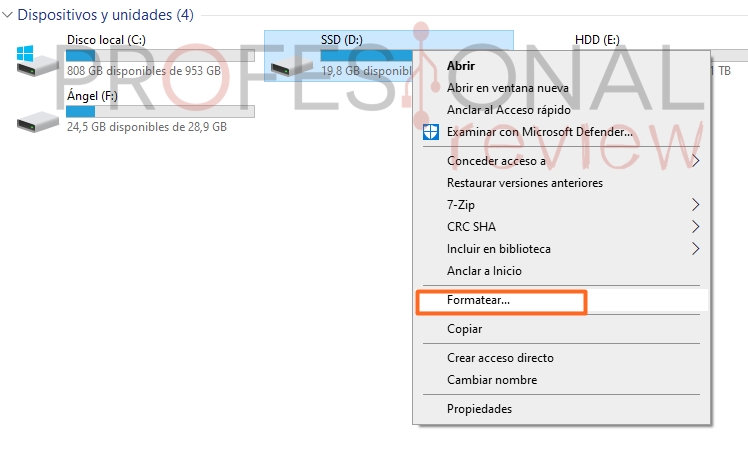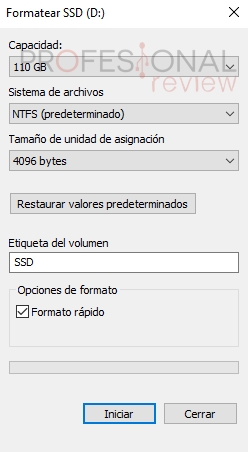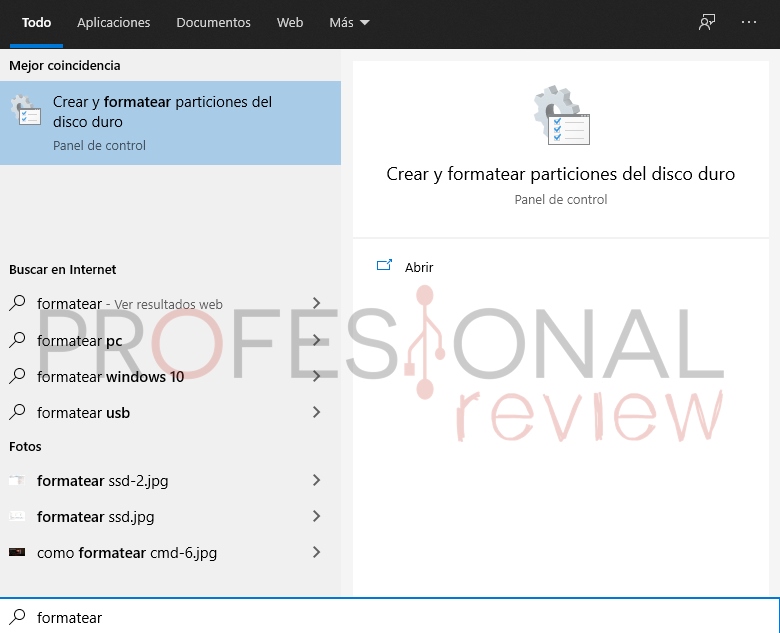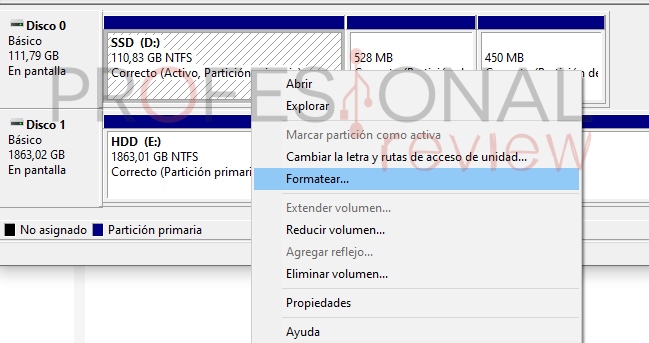Viendo que los SSD van camino de la nueva estandarización de almacenamiento, muchos piensan cómo formatear una unidad de este tipo. Es realmente sencillo y te decimos cómo.
El SSD es el nuevo rey del almacenamiento, aunque el proceso de estandarización sea lento y su precio no sea atractivo en altas capacidades. Estas unidades caracterizadas por incorporar memoria 3D NAND ofrecen una nueva vida a nuestros equipos, acelerando muchísimo la velocidad del sistema. Si quieres formatear tu SSD, solo tienes que leer más abajo.
Índice de contenidos
Cuidados antes de formatear un SSD
Antes de formatear un disco duro sólido, puede que os sea útil saber que dicha opción va a eliminar todos los datos almacenados en su interior. Existen ciertas precauciones que pueden ayudarnos para evitar tragedias, ya que no es nada sencillo recuperar datos borrados en un SSD.
- Hacer una copia de seguridad antes de formatear. Si tenemos un disco duro secundario, podemos meter la información del SSD en este otro para no lamentarnos en caso de perder algún dato que no conocíamos y que pueda ser de necesidad en el futuro. Volvemos a hacer hincapié en que es muy difícil recuperar archivos borrados de un disco sólido.
- Habilitar TRIM. Cuando formateamos un SSD, se llenan celdas con 1 y 0 que sustituyen a los datos originales. Este comando informa de la información que no es real. De este modo, hay que habilitar el comando TRIM para evitar la aparición de los datos falsos porque el SSD los lee como espacio disponible.
- Asegurarse de borrar todos los datos. Especialmente, cuando vamos a vender la unidad o a devolverla, hay que asegurarse de que se borran todos sin poder recuperarse. En el caso de Crucial, ofrece su herramienta Crucial Storage Executive para hacerlo, aunque cada marca suele tener su suite propia.
¿Cómo se formatea un disco duro sólido?
A pesar de sus diferencias con los HDD, el disco duro sólido se formatea de manera similar, habiendo diferentes métodos para hacerlo. Entre éstos, las formas principales de hacerlo son las siguientes. Todos los métodos que os mostramos a continuación se pueden realizar en los SSD SATA, como en los NVMe.
Desde el explorador de Windows
Seguro que os suena este método, y es que es realmente rápido y efectivo. Por otro lado, no suele llevarse a cabo con unidades internas, siendo muy utilizado en discos duros externos o en pendrives. Consta del siguiente proceso:
- Abrimos el explorador y nos dirigimos a «Este equipo«.
- Hacemos clic derecho en nuestro SSD y seleccionamos «Formatear«.
- Nos saldrá una nueva ventana, por lo que podremos elegir el sistema de archivos, la unidad de asignación y la etiqueta/nombre de la unidad. Si queréis cambiar algo, debéis hacerlo antes de hacer clic en «iniciar«.
Podéis hacer un formato rápido o no, dependiendo de lo que busquéis. Deciros que el sistema de archivos NTFS será el obligatorio si estamos formateando desde Windows. En caso de querer formatear nuestro SSD para instalarle alguna versión de Mac, os aconsejo el método siguiente porque NTFS no es compatible con OS X.
Nosotros recomendamos un formato rápido en los SSD porque existe la posibilidad de que el formato completo acorte la vida útil de los SSD, ya que el PC inicia un ciclo de lectura y escritura completo.
Desde el administrador de discos
Llamamos a esta herramienta nativa de Windows de esta manera porque, históricamente, se llamaba así. Ahora, la misma se identifica como «Crear y formatear particiones del disco duro«. Aunque su nombre haya cambiado en Windows 10, es la misma herramienta y nos permitirá formatear nuestro SSD.
- Abrid el menú inicio y escribir «formatear» para que os salga la opción.
- Hacemos clic derecho a la franja que pertenezca a nuestro SSD para seleccionar «formatear«. Nos saldrá un aviso de Windows para confirmar la operación y se formateará.
- Haciendo esto solo formatearemos la unidad, sin cambiar el sistema de archivos, ni nada por el estilo.
Para aquellos que quieran instalar OS X en dicha unidad, puede que sea más útil elegir la opción «eliminar volumen«. El motivo reside en que podremos usar la utilidad de discos de Apple para darle un formato compatible al SSD, como pueda ser APFS.
Desde un programa
Por último, podemos realizar este mismo proceso con programas de terceros. Nosotros preferimos usar las utilidades de Windows, pero hay opciones como las de EaseUS, Crucial, SanDisk, Western Digital, Samsung o Corsair realmente buenas.
Simplemente, decir que podéis hacerlo con programas de terceros, pero que no vais a conseguir un formateo más profundo que en las que vemos en Windows.
Esperamos que os haya sido de utilidad esta información. SI tenéis alguna duda, podéis preguntar abajo y os responderemos en breve.
Te recomendamos los mejores SSD del mercado
¿Qué experiencias tenéis en el formateo de SSDs? ¿Conocéis algún método distinto?